Kiadvány
- A Windows 11 elindítása csökkentett módban vagy Hálózattal csökkentett módban
- Indítsa el a Windows 11-et a parancssor segítségével a Biztonságos módban vagy a Biztonságos mód hálózattal módban
Megoldás
A Biztonságos mód egy olyan hibaelhárítási lehetőség, amely a Windows műveleteit az alapvető funkciókra korlátozza.
- A Biztonságos mód csak az alapvető illesztőprogramokkal és szolgáltatásokkal indítja el a Windowst.
- A Biztonságos üzemmód hálózattal csak az alapvető illesztőprogramokkal és a hálózati támogatással indítja a Windowst.
Ha a számítógépet Biztonságos módban vagy Biztonságos mód hálózattal üzemmódban szeretné elindítani, kövesse az alábbi utasításokat.
A Windows 11 elindítása a Biztonságos módban vagy a Biztonságos mód hálózattal módban
-
Kattintson a Start → Bekapcsolás gombra, tartsa lenyomva a Shift billentyűt, majd kattintson az Újraindítás gombra.
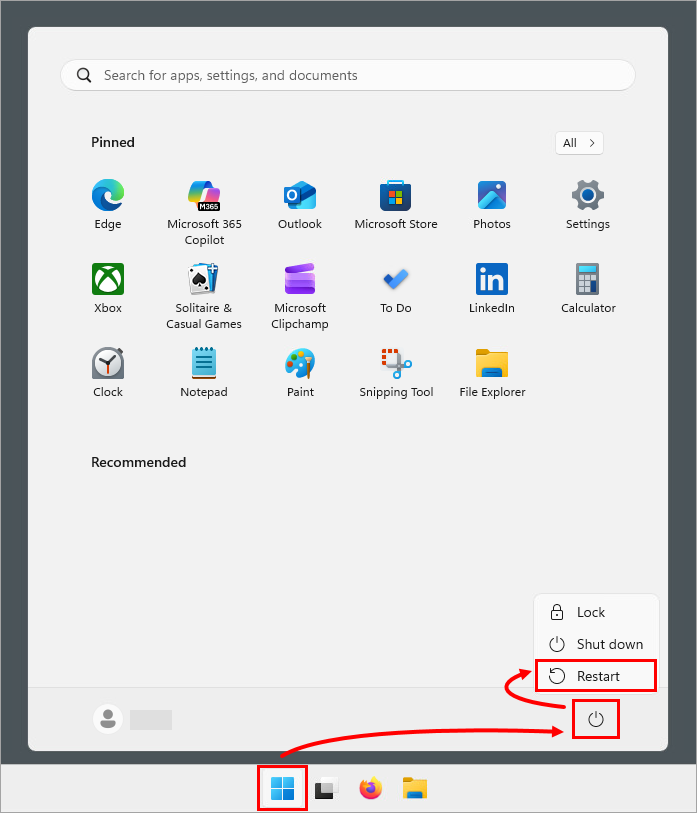
1-1. ábra
-
Kattintson a Hibaelhárítás gombra.

1-2. ábra
-
Kattintson a Speciális beállítások gombra.
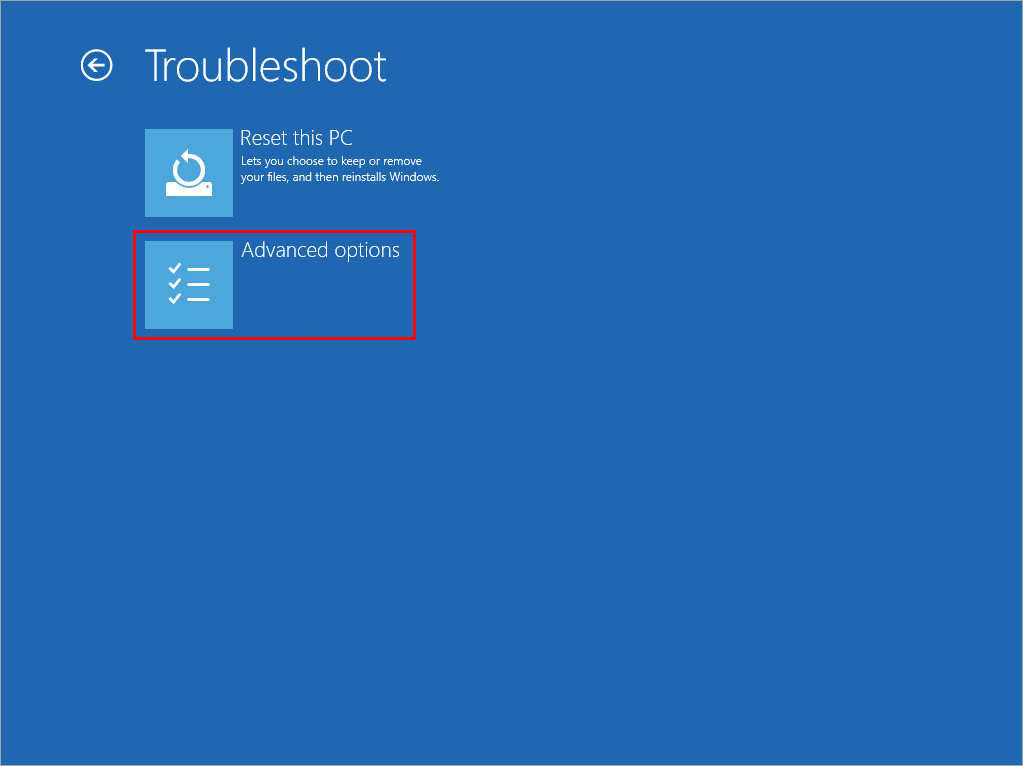
1-3. ábra
-
Kattintson az Indítási beállítások gombra.

1-4. ábra
-
Kattintson az Újraindítás gombra.
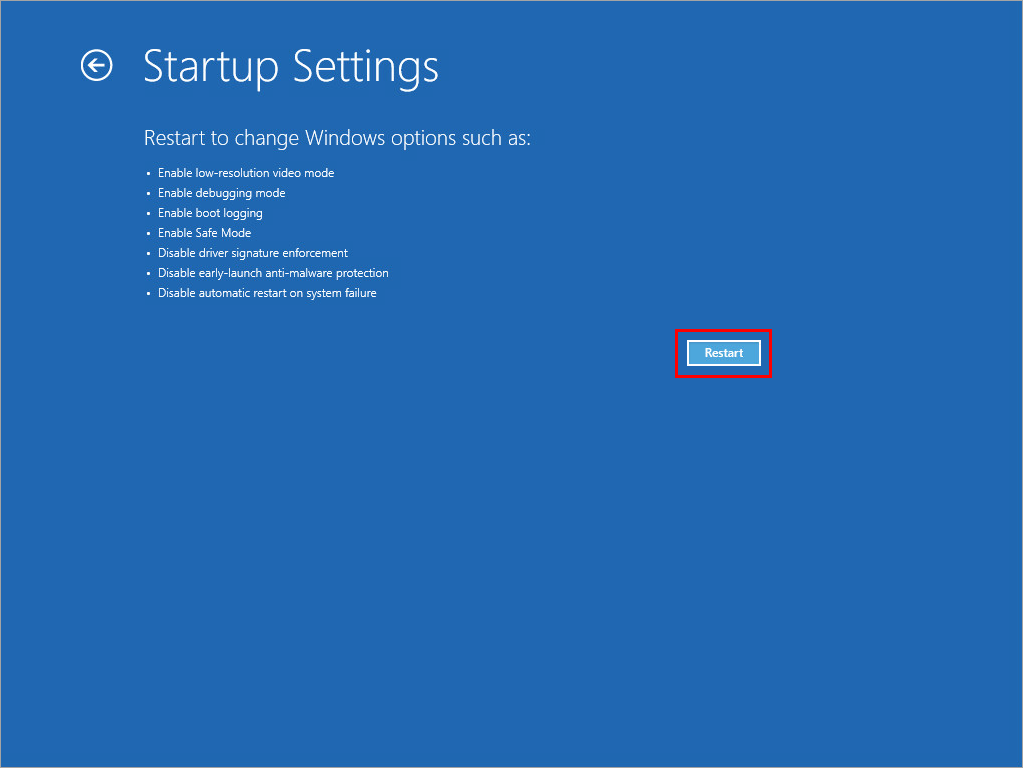
1-5. ábra
-
Miután a számítógép újraindult, nyomja meg a billentyűzeten a 4 vagy az 5 billentyűt a Biztonságos mód vagy a Biztonságos mód hálózattal lehetőség kiválasztásához.

1-6. ábra -
Írja be a hitelesítő adatokat a Windows Biztonságos módban vagy Biztonságos mód hálózattal történő indításához.
-
A Biztonságos módból vagy a Biztonságos mód hálózatba kapcsolással való kilépéshez kattintson a Start gombra, majd a bekapcsológombra, és az Újraindítás gombra, hogy visszatérjen a Windows normál konfigurációjához.
A Windows 11 elindítása a parancsértelmező segítségével a Biztonságos módban vagy a Biztonságos mód hálózatba kapcsolással módban
-
Kattintson a Start gombra, kezdje el begépelni a cmd parancsot, kattintson a jobb gombbal a parancssorra, majd kattintson a Futtatás rendszergazdaként parancsra.
-
A Biztonságos módhoz futtassa a következő parancsot:
bcdedit /set {current} safeboot minimálBiztonságos mód hálózati kapcsolattal esetén futtassa a következő parancsot:
bcdedit /set {current} safeboot hálózat -
A Windows Biztonságos módban vagy Biztonságos mód hálózati működéssel történő indításához indítsa újra a számítógépet a következő paranccsal:
shutdown /r -
Az újraindítás után jelentkezzen be.
-
A Biztonságos üzemmódból vagy a Biztonságos üzemmód hálózatba kapcsolással való kilépéshez és a Windows normál konfigurációjának elindításához:
-
Kattintson a Start gombra, kezdje el a cmd beírását, kattintson a jobb gombbal a parancssorra, majd kattintson a Futtatás rendszergazdaként parancsra.
-
Futtassa a következő parancsot:
bcdedit /deletevalue {current} safeboot -
Indítsa újra a számítógépet a következő paranccsal:
shutdown /r
-